word编辑中常见的问题及处理方法
- 格式:docx
- 大小:23.33 KB
- 文档页数:9
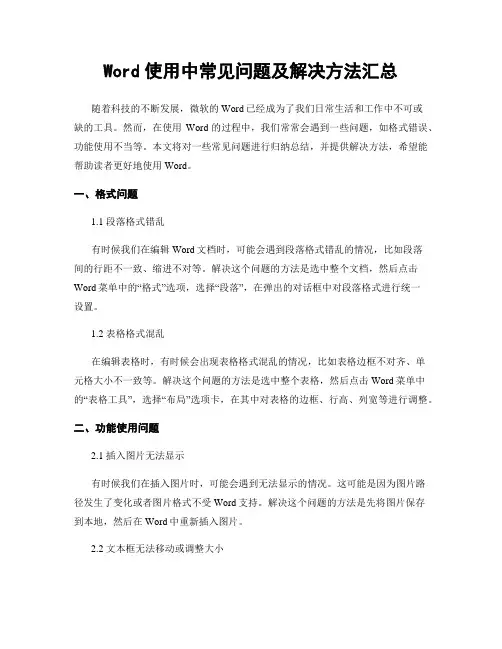
Word使用中常见问题及解决方法汇总随着科技的不断发展,微软的Word已经成为了我们日常生活和工作中不可或缺的工具。
然而,在使用Word的过程中,我们常常会遇到一些问题,如格式错误、功能使用不当等。
本文将对一些常见问题进行归纳总结,并提供解决方法,希望能帮助读者更好地使用Word。
一、格式问题1.1 段落格式错乱有时候我们在编辑Word文档时,可能会遇到段落格式错乱的情况,比如段落间的行距不一致、缩进不对等。
解决这个问题的方法是选中整个文档,然后点击Word菜单中的“格式”选项,选择“段落”,在弹出的对话框中对段落格式进行统一设置。
1.2 表格格式混乱在编辑表格时,有时候会出现表格格式混乱的情况,比如表格边框不对齐、单元格大小不一致等。
解决这个问题的方法是选中整个表格,然后点击Word菜单中的“表格工具”,选择“布局”选项卡,在其中对表格的边框、行高、列宽等进行调整。
二、功能使用问题2.1 插入图片无法显示有时候我们在插入图片时,可能会遇到无法显示的情况。
这可能是因为图片路径发生了变化或者图片格式不受Word支持。
解决这个问题的方法是先将图片保存到本地,然后在Word中重新插入图片。
2.2 文本框无法移动或调整大小在编辑文档时,我们有时会使用到文本框。
但有时候文本框无法移动或调整大小,这可能是因为文本框被锁定了。
解决这个问题的方法是选中文本框,然后点击右键,选择“格式形状”,在弹出的对话框中取消“锁定纵横比”和“锁定位置”选项。
三、性能问题3.1 文档打开速度慢有时候我们打开一个较大的Word文档时,可能会遇到打开速度慢的问题。
这可能是因为文档中包含了大量的图片或者复杂的格式。
解决这个问题的方法是将文档中的图片压缩或者删除一些不必要的格式。
3.2 Word卡顿或崩溃在使用Word的过程中,有时候会遇到卡顿或崩溃的情况,这可能是因为电脑内存不足或者Word程序出现了异常。
解决这个问题的方法是关闭其他占用内存较大的程序,或者重新启动Word程序。
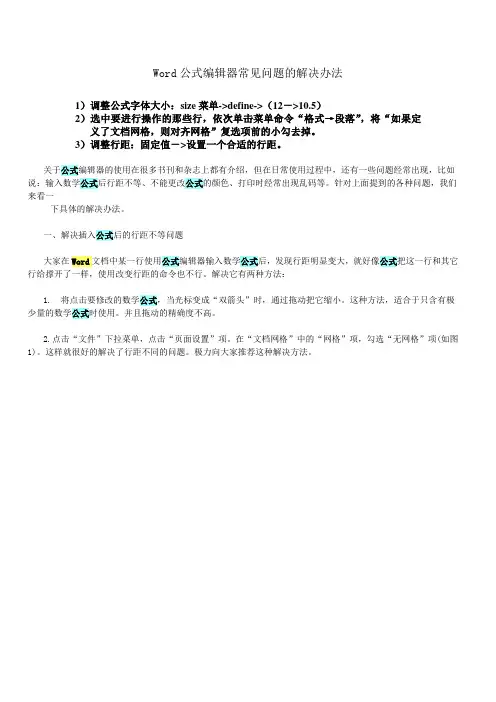
Word公式编辑器常见问题的解决办法1)调整公式字体大小:size菜单->define->(12->10.5)2)选中要进行操作的那些行,依次单击菜单命令“格式→段落”,将“如果定义了文档网格,则对齐网格”复选项前的小勾去掉。
3)调整行距:固定值->设置一个合适的行距。
关于公式编辑器的使用在很多书刊和杂志上都有介绍,但在日常使用过程中,还有一些问题经常出现,比如说:输入数学公式后行距不等、不能更改公式的颜色、打印时经常出现乱码等。
针对上面提到的各种问题,我们来看一下具体的解决办法。
一、解决插入公式后的行距不等问题大家在Word文档中某一行使用公式编辑器输入数学公式后,发现行距明显变大,就好像公式把这一行和其它行给撑开了一样,使用改变行距的命令也不行。
解决它有两种方法:1. 将点击要修改的数学公式,当光标变成“双箭头”时,通过拖动把它缩小。
这种方法,适合于只含有极少量的数学公式时使用。
并且拖动的精确度不高。
2.点击“文件”下拉菜单,点击“页面设置”项。
在“文档网格”中的“网格”项,勾选“无网格”项(如图1)。
这样就很好的解决了行距不同的问题。
极力向大家推荐这种解决方法。
图1二、变换公式的颜色在Word文档中输入数学公式时一般不需要变换颜色,黑白色的就可以。
但在PowerPoint幻灯片中输入一些数学公式时,如果遇到背景色较深时,黑颜色的公式就看不清了,但是如果更换背景有时又和前面的背景显得格格不入。
遇到这样的情况,大家可以试一试下面的方法:1.在PowerPoint中修改数学公式颜色因为公式编辑器输入的数学公式是以图片形式出现在文档中的。
所以我们可以像修改图片一样修改它。
在PowerPoint执行“视图→工具栏→图片”命令,展开“图片”工具栏。
选中要变换颜色的公式,然后单击“图片重新着色”按钮,打开“图片重新着色”对话框。
为公式设置一种颜色,确定返回即可(如图2)。
图2注意:此处重新着色的公式,如果直接复制、粘贴到其他软件(如Word)中,则恢复原来的黑白色。

Word使用中常见问题的解决方法一、某些情况下出现字符间距过大无法调整的情况。
由于Word默认不允许在单词中断开换行,这个默认设置会造成包含英文单词、数字和一些英文符号的整个句子自动跳到下一行,致使前面的文字自动分散、字符间距拉大,无法调整。
解决方法:在“段落”选项卡中,选择“允许西文在中间换行”。
二、如何在段首第一行开始输入下划线。
很多时候同一段落的自动换行处不能添加空格,也就导致以这些空格为基础加下划线输入类似“年月日”失败。
解决方法:使用Ctrl+Tab组合键,插入一个个制作符,然后再选中输入的制作符加下划线。
三、如何在自动换行的行首输入空格。
有时在文字中会有这样的情况:输入“共计万元”、“约平方米””,本意是让其醒目的显示出来,待数字出来后再将下划线处改成数字,但恰好“共计”和“约”处于自动换行的行尾,当在下行行首加空格时均没有任何反映,因为所加空格,都会自动地返回到上一行的末尾处。
解决方法:依次选择:工具—→选项—→兼容性,找到“将尾部空格移入下一行”,选上它再点“确定”。
四、如何保留修改痕迹。
你把文档传给另一个人征求他的修改意见,当他把文档回传给你的时候,你需要确切知道他在什么地方作了修改,以便最后由你决定采纳与否从而完成最终定稿。
解决方法:依次选择:“工具—→修订”,也就是进入审阅模式即可。
此后所有的修改(删除、插入、移动等等)都将被标示出来。
接受文档中所有修订:依次点击“菜单—视图—工具栏—审阅”,调出并找到审阅工具按钮,然后点击“接受所选修订”按钮右边下拉箭头,选中“接受对文档所做的所有修订”。
接受某一个修订:通过选中一个修订然后点击“接受所选修订”或者在按钮右边下拉箭头中选中“接受修订”,可以针对某一个修订进行操作,决定接受或保留该修订。
退出审阅修订模式:再次点击“工具”菜单下的“修订”,取消该项原来被选中状态,即退出审阅修订模式,回到正常文档状态。
五、如何在版心右侧添加类似于“旁注”的文字。
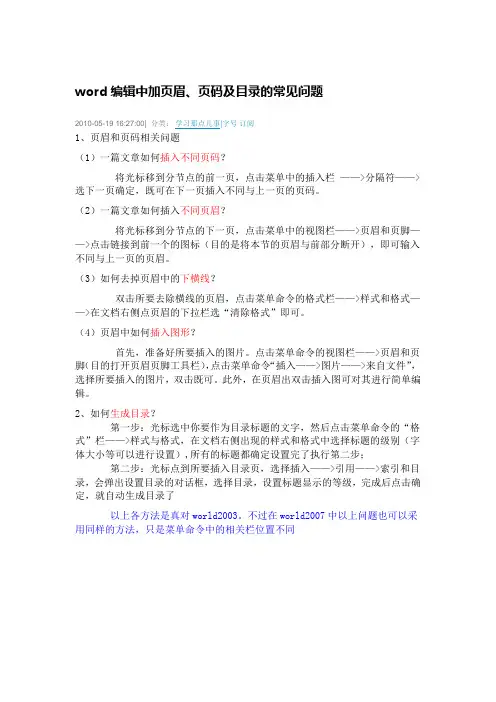
word编辑中加页眉、页码及目录的常见问题
2010-05-19 16:27:00| 分类:学习那点儿事|字号订阅
1、页眉和页码相关问题
(1)一篇文章如何插入不同页码?
将光标移到分节点的前一页,点击菜单中的插入栏——>分隔符——>选下一页确定,既可在下一页插入不同与上一页的页码。
(2)一篇文章如何插入不同页眉?
将光标移到分节点的下一页,点击菜单中的视图栏——>页眉和页脚——>点击链接到前一个的图标(目的是将本节的页眉与前部分断开),即可输入不同与上一页的页眉。
(3)如何去掉页眉中的下横线?
双击所要去除横线的页眉,点击菜单命令的格式栏——>样式和格式——>在文档右侧点页眉的下拉栏选“清除格式”即可。
(4)页眉中如何插入图形?
首先,准备好所要插入的图片。
点击菜单命令的视图栏——>页眉和页脚(目的打开页眉页脚工具栏),点击菜单命令“插入——>图片——>来自文件”,选择所要插入的图片,双击既可。
此外,在页眉出双击插入图可对其进行简单编辑。
2、如何生成目录?
第一步:光标选中你要作为目录标题的文字,然后点击菜单命令的“格式”栏——>样式与格式,在文档右侧出现的样式和格式中选择标题的级别(字体大小等可以进行设置),所有的标题都确定设置完了执行第二步;
第二步:光标点到所要插入目录页,选择插入——>引用——>索引和目录,会弹出设置目录的对话框,选择目录,设置标题显示的等级,完成后点击确定,就自动生成目录了
以上各方法是真对world2003。
不过在world2007中以上问题也可以采用同样的方法,只是菜单命令中的相关栏位置不同。
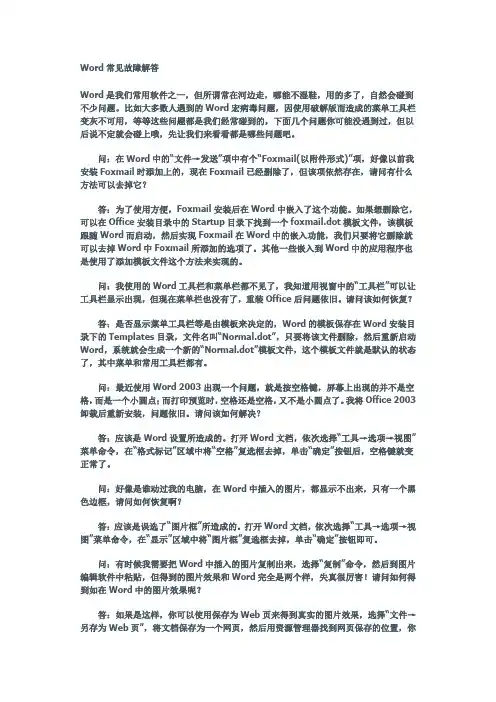
Word常见故障解答Word是我们常用软件之一,但所谓常在河边走,哪能不湿鞋,用的多了,自然会碰到不少问题。
比如大多数人遇到的Word宏病毒问题,因使用破解版而造成的菜单工具栏变灰不可用,等等这些问题都是我们经常碰到的,下面几个问题你可能没遇到过,但以后说不定就会碰上哦,先让我们来看看都是哪些问题吧。
问:在Word中的“文件→发送”项中有个“Foxmail(以附件形式)”项,好像以前我安装Foxmail时添加上的,现在Foxmail已经删除了,但该项依然存在,请问有什么方法可以去掉它?答:为了使用方便,Foxmail安装后在Word中嵌入了这个功能。
如果想删除它,可以在Office安装目录中的Startup目录下找到一个foxmail.dot模板文件,该模板跟随Word而启动,然后实现Foxmail在Word中的嵌入功能,我们只要将它删除就可以去掉Word中Foxmail所添加的选项了。
其他一些嵌入到Word中的应用程序也是使用了添加模板文件这个方法来实现的。
问:我使用的Word工具栏和菜单栏都不见了,我知道用视窗中的“工具栏”可以让工具栏显示出现,但现在菜单栏也没有了,重装Office后问题依旧。
请问该如何恢复?答:是否显示菜单工具栏等是由模板来决定的,Word的模板保存在Word安装目录下的Templates目录,文件名叫“Normal.dot”,只要将该文件删除,然后重新启动Word,系统就会生成一个新的“Normal.dot”模板文件,这个模板文件就是默认的状态了,其中菜单和常用工具栏都有。
问:最近使用Word 2003出现一个问题,就是按空格键,屏幕上出现的并不是空格,而是一个小圆点;而打印预览时,空格还是空格,又不是小圆点了。
我将Office 2003卸载后重新安装,问题依旧。
请问该如何解决?答:应该是Word设置所造成的。
打开Word文档,依次选择“工具→选项→视图”菜单命令,在“格式标记”区域中将“空格”复选框去掉,单击“确定”按钮后,空格键就变正常了。

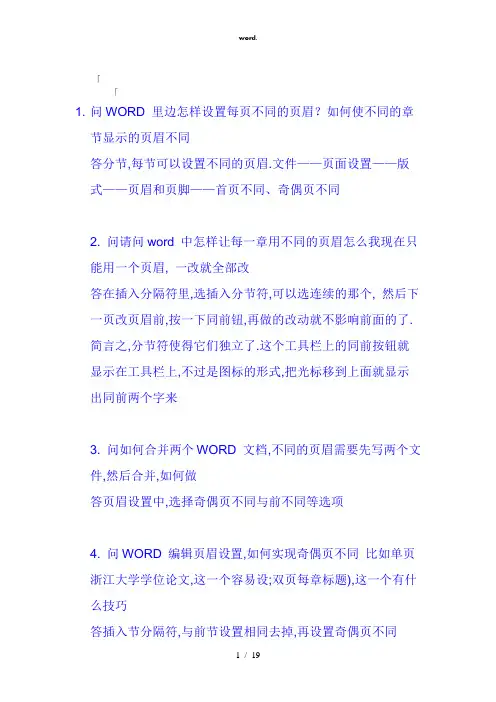
「「1. 问WORD 里边怎样设置每页不同的页眉?如何使不同的章节显示的页眉不同答分节,每节可以设置不同的页眉.文件——页面设置——版式——页眉和页脚——首页不同、奇偶页不同2. 问请问word 中怎样让每一章用不同的页眉怎么我现在只能用一个页眉, 一改就全部改答在插入分隔符里,选插入分节符,可以选连续的那个, 然后下一页改页眉前,按一下同前钮,再做的改动就不影响前面的了.简言之,分节符使得它们独立了.这个工具栏上的同前按钮就显示在工具栏上,不过是图标的形式,把光标移到上面就显示出同前两个字来3. 问如何合并两个WORD 文档,不同的页眉需要先写两个文件,然后合并,如何做答页眉设置中,选择奇偶页不同与前不同等选项4. 问WORD 编辑页眉设置,如何实现奇偶页不同比如单页浙江大学学位论文,这一个容易设;双页每章标题),这一个有什么技巧答插入节分隔符,与前节设置相同去掉,再设置奇偶页不同5. 问怎样使WORD 文档只有第一页没有页眉,页脚答页面设置-页眉和页脚,选首页不同,然后选中首页页眉中的小箭头,格式-边框和底纹,选择无,这个只要在视图——页眉页脚,其中的页面设置里,不要整个文档,就可以看到一个同前的标志,不选,前后的设置情况就不同了6. 问如何从第三页起设置页眉答在第二页末插入分节符,在第三页的页眉格式中去掉同前节,如果第一,二页还有页眉,把它设置成正文就可以了●在新建文档中,菜单—视图—页脚—插入页码—页码格式—起始页码为0, 确定;●菜单—文件—页面设置—版式—首页不同,确定;●将光标放到第一页末,菜单—文件—页面设置—版式—首页不同—应用于插入点之后,确定.第2 步与第三步差别在于第2 步应用于整篇文档,第3 步应用于插入点之后.这样,做两次首页不同以后,页码从第三页开始从1 编号,完成.7. 问WORD 页眉自动出现一根直线,请问怎么处理答格式从页眉改为清除格式,就在格式快捷工具栏最左边;选中页眉文字和箭头,格式-边框和底纹-设置选无8. 问页眉一般是---------,上面写上题目或者其它,想做的是把这根线变为双线,WORD 中修改页眉的那根线怎么改成双线的答按以下步骤操作去做●选中页眉的文字,包括最后面的箭头●格式-边框和底纹●选线性为双线的●在预览里,点击左下小方块,预览的图形会出现双线●确定▲上面和下面自己可以设置,点击在预览周围的四个小方块,页眉线就可以在不同的位置9. 问Word 中的脚注如何删除把正文相应的符号删除,内容可以删除,但最后那个格式还在,应该怎么办答步骤如下1,切换到普通视图,菜单中视图——脚注,这时最下方出现了尾注的编辑栏.2,在尾注的下拉菜单中选择尾注分隔符,这时那条短横线出现了,选中它,删除.3,再在下拉菜单中选择尾注延续分隔符,这是那条长横线出现了,选中它, 删除.4,切换回到页面视图.尾注和脚注应该都是一样的10. 问Word 里面有没有自动断词得功能常常有得单词太长了,如果能设置一下自动断词就好了答在工具—语言—断字—自动断字,勾上,word 还是很强大的11. 问如何将word 文档里的繁体字改为简化字答工具—语言—中文简繁转换12. 问怎样微调WORD 表格线WORD 表格上下竖线不能对齐,用鼠标拖动其中一条线,可是一拖就跑老远,想微调表格竖线让上下对齐,请问该怎么办答选定上下两个单元格,然后指定其宽度就可以对齐了,再怎么拉都行press Alt,打开绘图,其中有个调整坐标线,单击,将其中水平间距与垂直间距都调到最小值即可.打开绘图,然后在左下脚的绘图网格里设置,把水平和垂直间距设置得最小.13. 问怎样微调word 表格线我的word 表格上下竖线不能对齐,用鼠标拖动其中一条线,可是一拖就跑老远,我想微调表格竖线让上下对齐,请问该怎么办答可以如下操作●按住ctl 键还是shift,你have a try●double click the line, try it ●打开绘图,设置一下网格(在左下角).使水平和垂直都为最小,试一把! ●press Alt14. 问怎么把word 文档里已经有的分页符去掉答先在工具——选项——视图——格式标记,选中全部,然后就能够看到分页符,delete 就ok 了.15. 问Word 中下标的大小可以改的吗答格式—字体16. 问Word 里怎么自动生成目录啊答用格式样式和格式编辑文章中的小标题,然后插入-索引和目录17. 问Word 的文档结构图能否整个复制论文要写目录了,不想再照着文档结构图输入一遍,有办法复制粘贴过来吗答可以自动生成的,插入索引目录.18. 问做目录的时候有什么办法时右边的页码对齐比如1.1 标题...............................11.2 标题. (2)答画表格,然后把页码都放到一个格子里靠右或居中,然后让表格的线条消隐就可以了,打印出来就很整齐.19. 问怎样在word 中将所有大写字母转为小写比如一句全大写的转为全小写的答格式-更改大小写-小写20. 问在存盘的时候,出现了问题,症状如下磁盘已满或打开文件过多,不能保存,另开新窗口重存也不管用.如何解决答把word 文档全选,然后复制,然后关掉word,电脑提示你粘贴板上有东西,要不要用于别的程序,选是,然后,再重新打开word,然后粘贴,然后,保存.21. 问WORD 中的表格一复制粘贴到PPT 中就散掉了,怎么把WORD 里面的表格原样粘贴到PPT 中答1)比较好的方法是先把表格单独存为一WORD 文件,然后插入--对象,选由文件创建,然后选中上面的WORD 文件,确定;2)还可以先把表格copy 到excel 中,然后copy 到PPT 中,这个也是比较好的办法;3)可以先做成文本框,再粘贴过去;4)复制粘贴,但是在PPT 中不能粘在文本框里面;5)拷屏,做成图片,再弄到PPT 里面.22. 问有没有办法将PPT 的文字拷入WORD 里面答另存就可以了.只要以. rtf 格式另存即可23. 问word 中图片的分栏如何处理假如有1 2 图3 4 这样的结构,我想实现1 3 图(要横跨两栏)2 4 但是,试了半天总是1 2 图3 4 怎么办呀help!答设置图片格式——版式——高级——文字环绕——环绕方式选上下型——图片位置——对齐方式选居中——度量依据选页面,要先改文字环绕,然后才能改图片位置24. 问用word 写东西时字距老是变动,有时候自动隔得很开,有时候进入下一行的时侯,上一行的字距又自动变大了,这是为什么怎么纠正啊答是因为自动对齐的功能,格式——段落——对齐方式可以选.还有允许断字的功能如果check 上,就不会出现你说的情况了.25. 问在使用WORD 的样式之后,如标题1,标题2 之类的,在这些样式前面总会出现一个黑黑的方块,虽然打印的时候看不到,但看着总是不舒服,有没有办法让它不要显示呢答视图--显示段落标志,把前面的勾去掉.其实这个很有用,可以便于知道哪个是标题段落26. 问文章第一页下面要写作者联系方式等.通常格式是一条短划线,下面是联系方式,基金支持等.这样的格式怎么做出来就是注明页脚吗答插入——脚注和尾注27. 问文字双栏,而有一张图片特别大,想通栏显示,应该怎么操作答可以选择的内容,按双栏排.选择其他内容,按单栏排.28. 问Word 里面如何不显示回车换行符答把视图-显示段落标记的勾去掉或工具-选项-视图-段落标记29. 问有没有方法把WORD 里的软回车一下子替换掉识别出来的文字全带着回车,能把他们一次全删掉吗答查找+替换,按CTRL+H;软回车好象是^l,在特殊字符里有30. 问在WORD 里的框框里怎么打勾答画个文本框,文本框里写一个钩,然后拖过去;或者先在WORD 里插入符号√,然后选中√,到-》格式-》中文版式-》带圈字符-》选□31. 问还是不行,这样拷过去的框框字体是windings 的,而原来的是宋体的, 两者有很大的区别.答根据模板新建专业型传真,里面有框,双击后打勾, copy 就ok32. 问Word 中怎么在一个英文字母上打对号答透明方式插入图片对象, 内容是一个√33. 问WORD 里怎么显示修订文档的状态文档修订后,改后标记很多,但是在菜单里没有显示修订最终状态等,怎么调出来答工具-自定义- 命令-类别(工具)-命令(修订)-把修订等拖到工具栏上34. 问怎样把许多分开的word 文档合并成一个文档.我的论文是按照章节分开写的,但现在图书馆要提交电子版的学位论文,是一个文档的,我找了很多选项但好象不能合并,选择插入文件功能,可以加入内容,但文档中的页眉却插不进去,有谁有高见答acrobat6 可以直接把多个文档打印成一个pdf 文档.可以提交pdf 格式的论文,先一个一个word 文档转换为pdf 格式的,然后在pdf 文档菜单的文件菜单中,选上作为pdf 格式打开,追加上就可.公式(35-44)35. 问Word 里面要写方程式怎么办啊答插入-对象-公式编辑器equation,如果没有公式编辑器Equation,要自己从光盘中安装,或者安装Mathtype 公式编辑器按右键把它拖出来--插入--命令--自定义--工具应该是倒过来36. 问想在WORD 里面表示矩阵,怎样才能画出那个很大的矩阵括号答装公式编辑器mathtype 好了~37. 问Word 的公式编辑器怎么安装答工具-自定义-插入-公式编辑器, 把它拖到工具条上即可;或者安装OFFICE 后,再次安装,选增加功能吧,会有提示的38. 问Word2000 下调用公式编辑器的快捷键答点击菜单[工具]-[自定义], 点击对话框下方[键盘],在[类别]里选择[插入],在命令里选择[InsertEquation],指定你的快捷方式39. 问WORD 中出现公式的行往往要比只有文字的行来得宽,如何把这些行改的跟只有文字的行一样宽答段落行距设为固定值即可.这样会有一个问题, 比如设置为18 磅,有些公式符号(特别是有下标的)不能全部显示打印稿可以显示.怎么解决这个问题这个如何解决还需要考虑.40. 问我的文档就是公式多,应该怎么办答公式多的时候,最好的消除这个问题的办法就是每打几个公式就要存盘,如果连续打太多,就会出现这个问题.出现问题的时候●选中所有内容,ctrl+C●把WORD 所有文档关闭, ●最关键出现一条信息,务必选择是●重新打开WORD 编辑器,●ctrl+V,粘贴●ctrl+S,存盘41. 问怎样在word 里面的公式编辑器中输入空格答ctrl+shift+space42. 问如何使word 中公式全都小一号一个一个选实在麻烦答在Mathtype公式编辑器中首先,在Mathtype 中的菜单Size 中选define,定义所需的字号大小;再次,在Mathtype 中的菜单preferences 中的equation preference 的save to file 存贮所定义的字号文件;返回word 中在Mathtype菜单中选Format equation1)在MathType preference file 中,选你刚才所定义的文件;2)在Range 中,选Whole document.最后,选OK,即OK 了.43. 问如何将WORD 中的公式编缉拉到外面答工具-自定义-命令-插入-右边找公式编辑器,往上拖44. 问怎样可以去掉word 里面公式,或是图片上方总是出现的灰色的横条啊以前没有的,不知道怎么跑出来了,看着怪晕糊的.....答工具- 选项-视图-域底纹,选不显示,或选取时显示,就可以了45. 问整个论文用一个WORD 文档,太大,不好编辑,一个地方有增删,后面那么长一个文档版面分布会变得乱七八糟,特别是图表之类的东东.想让每章的偶数页自动显示自己的章号和题目,WORD 里这个能够自动实现吗答不要整个论文放一个WORD 文档,一章一个,然后每章就可以奇偶分开处理了46. 问论文按照章节写的,想把它们合并成一个文件,并保持原有的文件格式.采用了在文件末尾插入分节符的方法,但插入后有些文件的部分格式发生了变化,请问如何解决答用主控文档的方法比较好,在大纲模式里设置的;采取插入文件的方式,格式有些变化47. 问WORD 里边怎么样显示行号答在页面设置那里,板式选项,最下面有个行号选项48. 问Word 里面怎么插入半个空格答先在word 的工具栏上,点中双箭头那个纽,就可以看到原先看不到的空格,然后再编辑一下这个空格的大小,比如小五或小四什么的.49. 问只要一回车,或是改变光标位置的任何操作,都会使上一行的)变成=,有人遇到过这个问题么答是不是设置了自动替换啊,符号里的自动替换看看吧!50. 问WORD 有没有可以按单词的首字母进行排序就是从A-Z 进行排答表格中的内容可以按照拼音排序,弄到excel 里,排序,再回来51. 问怎么在word 里面打R^2答先打R2,然后用鼠标选中2,同时按Ctrl, shift和+52. 问Word 中发现空格都是小圆点,是怎么回事情每输入一个空格就出现一个小圆点,怎么把它消除掉啊这个空格会打印出来吗答不会打印出来, 如果想不显示工具-选项-视图格式标记中前面的勾去掉即可经常用Word办公的朋友可能会遇到这样或那样的问题,对其中一些问题,始终不得其解,现将较为常见的问题及解决的方法告知,以此共勉。
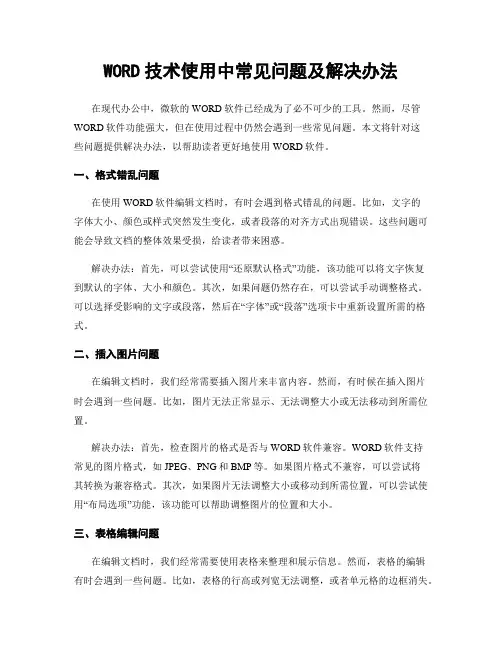
WORD技术使用中常见问题及解决办法在现代办公中,微软的WORD软件已经成为了必不可少的工具。
然而,尽管WORD软件功能强大,但在使用过程中仍然会遇到一些常见问题。
本文将针对这些问题提供解决办法,以帮助读者更好地使用WORD软件。
一、格式错乱问题在使用WORD软件编辑文档时,有时会遇到格式错乱的问题。
比如,文字的字体大小、颜色或样式突然发生变化,或者段落的对齐方式出现错误。
这些问题可能会导致文档的整体效果受损,给读者带来困惑。
解决办法:首先,可以尝试使用“还原默认格式”功能,该功能可以将文字恢复到默认的字体、大小和颜色。
其次,如果问题仍然存在,可以尝试手动调整格式。
可以选择受影响的文字或段落,然后在“字体”或“段落”选项卡中重新设置所需的格式。
二、插入图片问题在编辑文档时,我们经常需要插入图片来丰富内容。
然而,有时候在插入图片时会遇到一些问题。
比如,图片无法正常显示、无法调整大小或无法移动到所需位置。
解决办法:首先,检查图片的格式是否与WORD软件兼容。
WORD软件支持常见的图片格式,如JPEG、PNG和BMP等。
如果图片格式不兼容,可以尝试将其转换为兼容格式。
其次,如果图片无法调整大小或移动到所需位置,可以尝试使用“布局选项”功能,该功能可以帮助调整图片的位置和大小。
三、表格编辑问题在编辑文档时,我们经常需要使用表格来整理和展示信息。
然而,表格的编辑有时会遇到一些问题。
比如,表格的行高或列宽无法调整,或者单元格的边框消失。
解决办法:首先,可以尝试使用“自动调整”功能,该功能可以根据表格内容自动调整行高和列宽。
其次,如果单元格的边框消失,可以选择受影响的单元格,然后在“边框和底纹”选项中重新设置边框样式。
四、文档恢复问题在使用WORD软件编辑文档时,有时会遇到意外情况导致文档丢失或损坏。
比如,电脑突然断电或WORD软件崩溃,导致正在编辑的文档无法保存或打开。
解决办法:首先,可以尝试使用WORD软件自带的“自动恢复”功能,该功能可以尝试恢复最近编辑的文档。
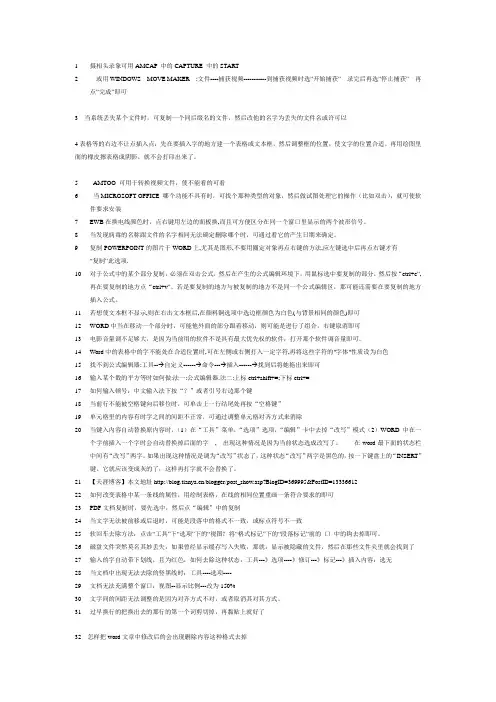
1摄相头录象可用AMCAP 中的CAPTURE 中的START2或用WINDOWS MOVE MAKER :文件----捕获视频-----------到捕获视频时选”开始捕获”录完后再选”停止捕获”再点”完成”即可3 当系统丢失某个文件时,可复制一个同后缀名的文件,然后改他的名字为丢失的文件名或许可以4表格等的右边不让点插入点:先在要插入字的地方建一个表格或文本框,然后调整框的位置,使文字的位置合适。
再用绘图里面的橡皮擦表格成阴影,就不会打印出来了。
5AMTOO 可用于转换视频文件,使不能看的可看6当MICROSOFT OFFICE 哪个功能不具有时,可找个那种类型的对象,然后做试图处理它的操作(比如双击),就可使软件要求安装7EWB在换电线颜色时,点右键用左边的面板换,而且可方便区分在同一个窗口里显示的两个波形信号。
8当发现病毒的名称跟文件的名字相同无法确定删除哪个时,可通过看它的产生日期来确定。
9复制POWERPOINT的图片于WORD上,尤其是图形,不要用圈定对象再点右键的方法,应左键选中后再点右键才有“复制”此选项.10对于公式中的某个部分复制,必须在双击公式,然后在产生的公式编辑环境下,用鼠标选中要复制的部分,然后按“ctrl+c”,再在要复制的地方点“ctrl+v”。
若是要复制的地方与被复制的地方不是同一个公式编辑区,那可能还需要在要复制的地方插入公式。
11若想使文本框不显示,则在右击文本框后,在颜料铜选项中选边框颜色为白色(与背景相同的颜色)即可12WORD中当在移动一个部分时,可能他外面的部分跟着移动,则可能是进行了组合,右键取消即可13电影音量调不足够大,是因为当前用的软件不是具有最大优先权的软件,打开那个软件调音量即可。
14Word中的表格中的字不能处在合适位置时,可在左侧或右侧打入一定字符,再将这些字符的"字体"性质设为白色15找不到公式编辑器:工具--→自定义------→命令---→插入------→找到后将她拖出来即可16输入某个数的平方等时如何做:法一:公式编辑器.法二:上标ctrl+shift+=;下标ctrl+=17如何输入顿号:中文输入法下按“?”或者引号右边那个键18当前行不能被空格键向后移位时,可单击上一行结尾处再按“空格键”19单元格里的内容有时字之间的间距不正常,可通过调整单元格对齐方式来消除20当键入内容自动替换原内容时,(1)在“工具”菜单,“选项”选项,“编辑”卡中去掉“改写”模式(2)WORD中在一个字前插入一个字时会自动替换掉后面的字,出现这种情况是因为当前状态选成改写了。
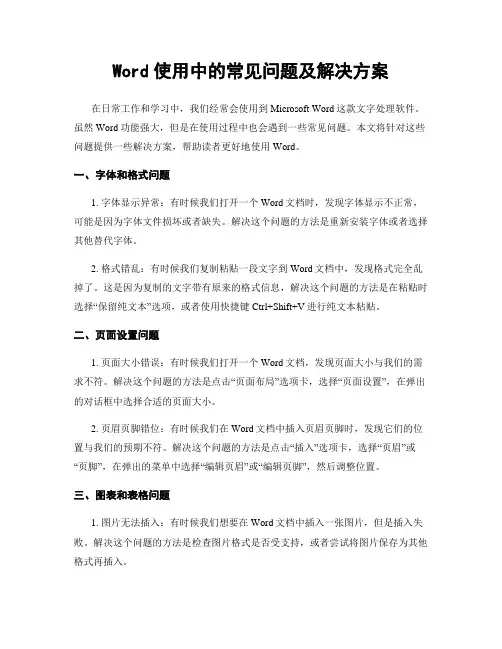
Word使用中的常见问题及解决方案在日常工作和学习中,我们经常会使用到Microsoft Word这款文字处理软件。
虽然Word功能强大,但是在使用过程中也会遇到一些常见问题。
本文将针对这些问题提供一些解决方案,帮助读者更好地使用Word。
一、字体和格式问题1. 字体显示异常:有时候我们打开一个Word文档时,发现字体显示不正常,可能是因为字体文件损坏或者缺失。
解决这个问题的方法是重新安装字体或者选择其他替代字体。
2. 格式错乱:有时候我们复制粘贴一段文字到Word文档中,发现格式完全乱掉了。
这是因为复制的文字带有原来的格式信息,解决这个问题的方法是在粘贴时选择“保留纯文本”选项,或者使用快捷键Ctrl+Shift+V进行纯文本粘贴。
二、页面设置问题1. 页面大小错误:有时候我们打开一个Word文档,发现页面大小与我们的需求不符。
解决这个问题的方法是点击“页面布局”选项卡,选择“页面设置”,在弹出的对话框中选择合适的页面大小。
2. 页眉页脚错位:有时候我们在Word文档中插入页眉页脚时,发现它们的位置与我们的预期不符。
解决这个问题的方法是点击“插入”选项卡,选择“页眉”或“页脚”,在弹出的菜单中选择“编辑页眉”或“编辑页脚”,然后调整位置。
三、图表和表格问题1. 图片无法插入:有时候我们想要在Word文档中插入一张图片,但是插入失败。
解决这个问题的方法是检查图片格式是否受支持,或者尝试将图片保存为其他格式再插入。
2. 表格边框消失:有时候我们在Word文档中插入表格后,发现表格边框消失了。
解决这个问题的方法是选中表格,点击“布局”选项卡,选择“边框”,然后选择合适的边框样式。
四、自动保存和恢复问题1. 自动保存失败:有时候我们在使用Word时,突然断电或者意外关闭软件,导致自动保存失败。
解决这个问题的方法是在Word选项中开启“自动保存”功能,并设置合适的时间间隔。
2. 恢复已关闭的文档:有时候我们在Word中关闭了一个文档,但是后来发现还需要继续编辑。
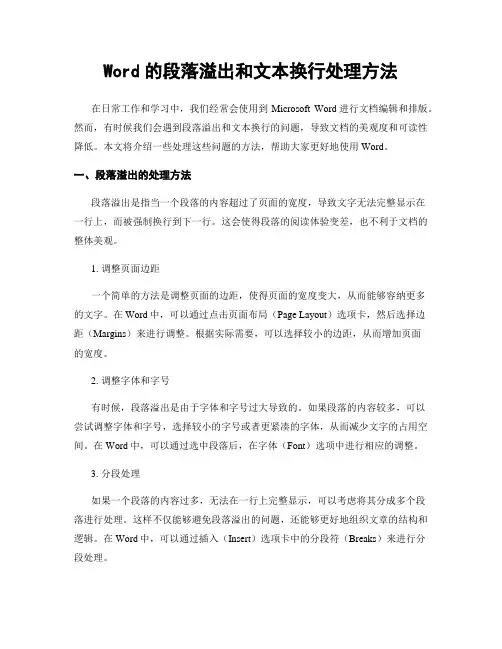
Word的段落溢出和文本换行处理方法在日常工作和学习中,我们经常会使用到Microsoft Word进行文档编辑和排版。
然而,有时候我们会遇到段落溢出和文本换行的问题,导致文档的美观度和可读性降低。
本文将介绍一些处理这些问题的方法,帮助大家更好地使用Word。
一、段落溢出的处理方法段落溢出是指当一个段落的内容超过了页面的宽度,导致文字无法完整显示在一行上,而被强制换行到下一行。
这会使得段落的阅读体验变差,也不利于文档的整体美观。
1. 调整页面边距一个简单的方法是调整页面的边距,使得页面的宽度变大,从而能够容纳更多的文字。
在Word中,可以通过点击页面布局(Page Layout)选项卡,然后选择边距(Margins)来进行调整。
根据实际需要,可以选择较小的边距,从而增加页面的宽度。
2. 调整字体和字号有时候,段落溢出是由于字体和字号过大导致的。
如果段落的内容较多,可以尝试调整字体和字号,选择较小的字号或者更紧凑的字体,从而减少文字的占用空间。
在Word中,可以通过选中段落后,在字体(Font)选项中进行相应的调整。
3. 分段处理如果一个段落的内容过多,无法在一行上完整显示,可以考虑将其分成多个段落进行处理。
这样不仅能够避免段落溢出的问题,还能够更好地组织文章的结构和逻辑。
在Word中,可以通过插入(Insert)选项卡中的分段符(Breaks)来进行分段处理。
二、文本换行的处理方法文本换行是指当一个单词或者短语无法在当前行显示完整时,被强制换行到下一行。
这会导致文本的连贯性和可读性降低,也不利于段落的整体排版。
1. 调整行间距调整行间距是一个简单有效的方法,可以使得文本在一行上完整显示。
在Word中,可以通过选中文本后,在段落(Paragraph)选项中调整行间距。
根据实际需要,可以选择较小的行间距,从而减少换行的频率。
2. 调整字间距有时候,文本换行是由于字间距过大导致的。
如果一个单词或者短语无法在当前行显示完整,可以尝试调整字间距,使得文本能够在一行上完整显示。
1.问:WORD里边怎样设置每页不同的页眉?如何使不同的章节显示的页眉不同?答:分节,每节可以设置不同的页眉。
文件--页面设置--版式--页眉和页脚--首页不同2.问:请问word中怎样让每一章用不同的页眉?怎么我现在只能用一个页眉,一改就全部改了?答:在插入分隔符里,选插入分节符,可以选连续的那个,然后下一页改页眉前,按一下"同前"钮,再做的改动就不影响前面的了。
简言之,分节符使得它们独立了。
这个工具栏上的"同前"按钮就显示在工具栏上,不过是图标的形式,把光标移到上面就显示出"同前"两个字来了2.问:如何合并两个WORD文档,不同的页眉需要先写两个文件,然后合并,如何做?答:页眉设置中,选择奇偶页不同/与前不同等选项4.问:WORD编辑页眉设置,如何实现奇偶页不同? 比如:单页浙江大学学位论文,这一个容易设;双页:(每章标题),这一个有什么技巧啊?答:插入节分隔符,与前节设置相同去掉,再设置奇偶页不同5.问:怎样使WORD文档只有第一页没有页眉,页脚?答:页面设置-页眉和页脚,选首页不同,然后选中首页页眉中的小箭头,格式-边框和底纹,选择无,这个只要在"视图"--"页眉页脚",其中的页面设置里,不要整个文档,就可以看到一个"同前"的标志,不选,前后的设置情况就不同了。
6.问:如何从第三页起设置页眉?答:在第二页末插入分节符,在第三页的页眉格式中去掉同前节,如果第一、二页还有页眉,把它设置成正文就可以了●在新建文档中,菜单-视图-页脚-插入页码-页码格式-起始页码为0,确定;●菜单-文件-页面设置-版式-首页不同,确定;●将光标放到第一页末,菜单-文件-页面设置-版式-首页不同-应用于插入点之后,确定。
第2步与第三步差别在于第2步应用于整篇文档,第3步应用于插入点之后。
这样,做两次首页不同以后,页码从第三页开始从1编号,完成。
计算机word文档编辑中存在的问题与解决方法摘要:本文阐述了计算机word文档编辑中的一些问题,并就问题进行了分析,提出了相应的方法和措施,为在计算机运用中提供了方便。
关键词:文档编辑方法措施理论依据一、word文档编辑中的问题与方法1.自动翻页。
当在Word中阅读一篇较长的文章时,反复的翻页是一件很麻烦的事。
其实,解决之道非常简单:(1)在Word中打开要阅读的文件,然后选择菜单“工具/宏/宏”。
(2)在弹出的对话框中,在“宏的位置”一栏中选择“Word命令”,然后在“宏名”的列表框中选择“AutoScroll”并点击“运行”按钮。
(3)现在,鼠标指针会自动跳到右边的滚动条上,鼠标指针在滚动条的上半部,则向上翻页,在下半部则向下翻页,放到中部则暂停翻页。
鼠标越靠近两端,滚动的速度越快。
要关闭自动翻页功能,只要随便点一下鼠标,鼠标指针就会自动回到原来的位置。
2.如何在WORD中调整汉字与英文字母间的距离。
在中文WORD中汉字与英文字母和数字之间一般都存在一小段间隔,这个间隔一般有一个空格大小,但我们却无法删除掉。
例如:我们输入“中文Windows 98的新特性”,在“中文”和“Windows”之间以及“98”与“的”之间都有这段间隔。
这虽然有助于突出显示汉字与英文之间的区别,使文档一目了然,但有时我们也需要关闭此功能,关闭的方法如下:(1)按CTRL+A选定全部文档;(2)选择“格式”/“段落”/“其他”;(3)在“其他”选项卡中取消“字符间距”设置框下面的“中、英文间自动调整间距”和“中文、数字间自动调整间距”选项左边的复选框。
3.如何在WORD中任意修改字间距。
(1)选定文本;(2)选择“格式”/“字体”,选择“字符间距”选项卡;(3)在间距下拉列表中选择适当的类型和增添或减小的间距数值。
最后确定即可。
4.如何在WORD中任意修改行。
在WORD中提供了很多种标准的行距供选择,在“格式”/“段落”的“缩进和间距”选项页,在“行距”框里提供了行距的选择列表。
Word中的快捷键Ctrl+B加粗Alt+Ctrl+M插入批注Ctrl+C复制Ctrl+D格式字体Ctrl+E居中Ctrl+G定位Ctrl+H替换Ctrl+I字体倾斜Ctrl+J放大Ctrl+K插入超级链接Ctrl+L缩小Ctrl+N新建文档Ctrl+O打开Ctrl+P打印Ctrl+Q左对齐Ctrl+R右对齐Ctrl+S保存Ctrl+U下划线Ctrl+W退出Ctrl+Shift+=“上标”效果Ctrl+=下标”效果Ctrl+Shift+>放大字体Ctrl+Shift+<缩小字体Ctrl+Alt+L带括号的编号Ctrl+Alt+Del关机Alt+Ctrl+I打印预览Alt+Ctrl+O大纲视图Alt+Ctrl+P普通视图WORD使用常见问题解决方案(Microsoft office 2003)一、页码问题:1、如何把文档首页的页码去掉或前几页如何不显示页码?答:(1)word第一页不显示页码/第二页显示第一页页码第一种:Word第一页不显示页码,第二页显示页码,Word文档页码从第二页开始出现设置:1. 将光标移到首页中最后一行的末尾处,单击“插入→分隔符”命令,弹出“分隔符”对话框,选择“分节符”类型中的“连续”一项,单击[确定]按钮;2. 删除第二页产生的空行,并把光标移到第二页任意位置,执行“插入→页码”命令,在随后出现的“页码”对话框中,单击[格式]按钮,在“页码编排”一栏中选择“起始页码”;3. 按两次 [确定]按钮后,退出“页码对话框”,这时会看到首页和第二页的页码均为“1”,把光标返回到首页,再次进入到“页码”对话框中,去掉“首页显示页码”复选即可。
第二种:在光标移至word第一页(封面)最后一个字符后面,工具栏→插入→页码,调出页面对话框,勾掉首页显示页码,不要选,然后点击页码对话框上“格式”高级按钮,调出“页码格式”对话框-页码编排-选中“起始页码”选项框-起始页码设置为0,两次确定,退出。
Word中常见问题及解决方法目录第一章文档中出现的异常字符 (3)1.格式标记 (3)2.表格常见符号 (3)第二章基础段落、字体设置 (5)1. 段落 (5)(1)认识硬回车(Enter)与软回车(Shift + Enter) (5)(2)段落的基本设置 (5)(3)显示文档中空格标记的方法: (7)(4)段落首行键入空格时自动套用首行缩进的设置。
(8)3. 字体设置相关问题(快捷键:Ctrl+D) (10)(1)设置文中中英文字体格式: (10)(2)设置文档的默认字体 (12)第三章表格 (14)1. 表格整体调整 (14)(1)表格超出页面 (14)(2)表格内文字与边框的距离调整 (14)(3)表格内文字被表格线遮掩而显示不全 (15)(4)表格跨页显示 (16)2. 表格内文字段落及字体格式调整。
(17)第四章文档合并 (18)第五章段段对照 (19)1. 两种语言的对照格式 (19)2. 在中英文混排提取中文或英文段落。
(22)第六章解除文件保护 (23)方法一: (23)方法二: (24)方法三: (24)第七章页眉页脚 (25)第一章文档中出现的异常字符我们可能会在文档中看到的许多异常的字符,可能是编辑标记、校对标记、智能标记、图片框或其他类型的文档标识符。
某些标记,例如格式标记和表格的某些部分,可以通过单击【常用】工具栏上的【显示/隐藏编辑标记】来显示或隐藏。
某些标记仅在特定的视图中可见,例如大纲视图或普通视图。
以下是文档中可能显示的字符项列表。
1.格式标记(1)制表符:一个箭头。
(2)空格:不间断“”(快捷键“Ctrl+Shift+Space”)全角空格“”半角空格“”(全角半角快捷键切换“shift+Space)。
不间断空格的作用:我们在用Word输入文章的时候,经常会遇到一个由多个单词组成的词组被分隔在两行文字里,这样很容易让人看不明白。
其实遇到这种情况,可以使用不间断空格来代替普通空格使该词组保持在同一行文字里。
WORD技术使用注意事项及常见问题解决方案Word是一款功能强大的文字处理软件,广泛应用于办公和学术领域。
然而,由于其复杂的功能和操作方式,很多用户在使用过程中常常遇到各种问题。
本文将介绍一些常见的注意事项和解决方案,帮助读者更好地使用Word。
注意事项一:文档格式兼容性在使用Word时,我们经常会遇到文档格式兼容性的问题。
由于不同版本的Word在格式上存在差异,使用较新版本的Word打开较旧版本的文档时可能会出现格式错乱或功能缺失的情况。
为了避免这种问题,我们应该尽量使用相同版本的Word进行文档的编辑和共享。
如果需要与他人共享文档,可以选择将文档保存为较为通用的格式,如.doc或.pdf,以确保格式的兼容性。
注意事项二:文档安全性Word文档中可能包含一些敏感信息,如个人隐私、商业机密等。
为了保护这些信息的安全,我们应该注意以下几点。
首先,设置文档的密码保护,防止未经授权的人员访问。
其次,不要在公共场所或不安全的网络环境下编辑或打开包含敏感信息的文档,以免被他人窃取。
最后,定期备份文档,以防止数据丢失或损坏。
解决方案一:文档格式兼容性如果我们不得不使用不同版本的Word进行文档的编辑和共享,可以尝试以下几种解决方案。
首先,可以尝试将文档保存为兼容性更好的格式,如.doc或.rtf。
其次,可以使用“另存为”功能将文档保存为较新版本的Word格式,以便在较新版本的Word中打开。
另外,可以使用在线转换工具将文档转换为其他格式,如PDF 或HTML,以确保格式的兼容性。
解决方案二:文档安全性为了保护文档的安全,我们可以采取以下几种措施。
首先,可以在Word中设置文档的密码保护。
在打开文档时,需要输入正确的密码才能访问文档内容,有效保护敏感信息的安全。
其次,可以使用加密软件对整个计算机或存储设备进行加密,以防止他人未经授权地访问存储在其中的文档。
另外,可以定期备份文档,以防止数据丢失或损坏。
备份可以保存在云端或外部存储设备中,确保即使发生意外,也能及时恢复文档。
word无法更改内容
Word无法更改内容。
在使用Word编辑文档时,有时候会遇到无法更改内容的情况,
这可能会给我们带来一些困扰。
下面就让我们来看看Word无法更改
内容的几种常见情况及解决方法。
首先,有时候我们在编辑Word文档时,可能会发现鼠标无法选
中文本进行修改。
这可能是因为文档受到了保护,或者是文档的格
式不支持编辑。
解决这个问题的方法很简单,只需要取消文档的保
护或者将文档另存为支持编辑的格式即可。
其次,有时候我们在编辑Word文档时,会遇到文本无法删除或
者无法添加新的内容的情况。
这可能是因为文档的内容受到了限制,或者是文档的权限设置不正确。
要解决这个问题,我们可以尝试修
改文档的权限设置,或者将文档复制到一个新的文档中进行编辑。
另外,有时候我们在编辑Word文档时,会遇到文本格式混乱或
者排版错误的情况。
这可能是因为文档的格式不兼容,或者是文档
的样式设置不正确。
要解决这个问题,我们可以尝试调整文档的格
式或者样式设置,或者将文档转换为另一种格式进行编辑。
总的来说,解决Word无法更改内容的问题并不困难,只需要我们找准问题所在,然后采取相应的解决方法即可。
希望以上内容能帮助到大家,让大家在使用Word编辑文档时能够更加顺利地进行操作。
Word编辑中常见问题及处理方法1. 问:WORD 里边怎样设置每页不同的页眉?如何使不同的章节显示的页眉不同?答:分节,每节可以设置不同的页眉。
文件――页面设置――版式――页眉和页脚――首页不同。
2. 问:请问word 中怎样让每一章用不同的页眉?怎么我现在只能用一个页眉,一改就全部改了?答:在插入分隔符里,选插入分节符,可以选连续的那个,然后下一页改页眉前,按一下“同前”钮,再做的改动就不影响前面的了。
简言之,分节符使得它们独立了。
这个工具栏上的“同前”按钮就显示在工具栏上,不过是图标的形式,把光标移到上面就显示出”同前“两个字来。
3. 问:如何合并两个WORD 文档,不同的页眉需要先写两个文件,然后合并,如何做?答:页眉设置中,选择奇偶页不同/与前不同等选项。
4. 问:WORD 编辑页眉设置,如何实现奇偶页不同? 比如:单页浙江大学学位论文,这一个容易设;双页:(每章标题),这一个有什么技巧啊?答:插入节分隔符,与前节设置相同去掉,再设置奇偶页不同。
5. 问:怎样使WORD 文档只有第一页没有页眉,页脚?答:页面设置-页眉和页脚,选首页不同,然后选中首页页眉中的小箭头,格式-边框和底纹,选择无,这个只要在“视图”――“页眉页脚”,其中的页面设置里,不要整个文档,就可以看到一个“同前”的标志,不选,前后的设置情况就不同了。
6. 问:如何从第三页起设置页眉?答:在第二页末插入分节符,在第三页的页眉格式中去掉同前节,如果第一、二页还有页眉,把它设置成正文就可以了.●在新建文档中,菜单―视图―页脚―插入页码―页码格式―起始页码为0,确定;●菜单―文件―页面设置―版式―首页不同,确定;●将光标放到第一页末,菜单―文件―页面设置―版式―首页不同―应用于插入点之后,确定。
第 2 步与第三步差别在于第2 步应用于整篇文档,第3 步应用于插入点之后。
这样,做两次首页不同以后,页码从第三页开始从1 编号,完成。
7. 问:WORD 页眉自动出现一根直线,请问怎么处理?答:格式从“页眉”改为“清除格式”,就在“格式”快捷工具栏最左边;选中页眉文字和箭头,格式-边框和底纹-设置选无。
8. 问:页眉一般是---------,上面写上题目或者其它,想做的是把这根线变为双线,WORD 中修改页眉的那根线怎么改成双线的?答:按以下步骤操作去做:●选中页眉的文字,包括最后面的箭头●格式-边框和底纹●选线性为双线的●在预览里,点击左下小方块,预览的图形会出现双线●确定▲上面和下面自己可以设置,点击在预览周围的四个小方块,页眉线就可以在不同的位置。
9. 问:Word 中的脚注如何删除?把正文相应的符号删除,内容可以删除,但最后那个格式还在,应该怎么办?答:步骤如下:1、切换到普通视图,菜单中“视图”――“脚注”,这时最下方出现了尾注的编辑栏。
2、在尾注的下拉菜单中选择“尾注分隔符”,这时那条短横线出现了,选中它,删除。
3、再在下拉菜单中选择“尾注延续分隔符”,这是那条长横线出现了,选中它,删除。
4、切换回到页面视图。
尾注和脚注应该都是一样的。
10. 问:Word 里面有没有自动断词得功能?常常有得单词太长了,如果能设置下自动断词就好了答:在工具―语言―断字―自动断字,勾上,word 还是很强大的。
11. 问:如何将word 文档里的繁体字改为简化字?答:工具―语言―中文简繁转换。
12. 问:怎样微调WORD 表格线?WORD 表格上下竖线不能对齐,用鼠标拖动其中一条线,可是一拖就跑老远,想微调表格竖线让上下对齐,请问该怎么办?答:选定上下两个单元格,然后指定其宽度就可以对齐了,再怎么拉都行press"Alt",打开绘图,其中有个调整坐标线,单击,将其中水平间距与垂直间距都调到最小值即可。
打开绘图,然后在左下脚的绘图网格里设置,把水平和垂直间距设置得最小。
13. 问:怎样微调word 表格线?我的word 表格上下竖线不能对齐,用鼠标拖动其中一条线,可是一拖就跑老远,我想微调表格竖线让上下对齐,请问该怎么办?答:可以如下操作:●按住ctl 键还是shift,你have atry●double click the line, try it :)●打开绘图,设置一下网格(在左下角)。
使水平和垂直都为最小,试一把!?●press "Al t"14. 问:怎么把word 文档里已经有的分页符去掉?答:先在工具――> 选项―― > 视图――> 格式标记,选中全部,然后就能够看到分页符,delete 就ok了。
15. 问:Word 中下标的大小可以改的吗?答:格式―字体16. 问:Word 里怎么自动生成目录啊答:用“格式>>样式和格式”编辑文章中的小标题,然后插入->索引和目录17. 问:Word 的文档结构图能否整个复制? 论文要写目录了,不想再照着文档结构图输入一遍,有办法复制粘贴过来吗?答:可以自动生成的,插入索引目录。
18. 问:做目录的时候有什么办法时右边的页码对齐?比如:1.1 标题..........11.2 标题 (2)答:画表格,然后把页码都放到一个格子里靠右或居中,然后让表格的线条消隐就可以了,打印出来就很整齐。
19. 问:怎样在word 中将所有大写字母转为小写?比如一句全大写的转为全小写的答:格式->更改大小写->小写20. 问:在存盘的时候,出现了问题,症状如下:磁盘已满或打开文件过多,不能保存,另开新窗口重存也不管用。
如何解决?答:把word 文档全选,然后复制,然后关掉word,电脑提示你粘贴板上有东西,要不要用于别的程序,选是,然后,再重新打开word,然后粘贴,然后,保存。
21. 问:WORD 中的表格一复制粘贴到PPT 中就散掉了,怎么把WORD 里面的表格原样粘贴到PPT 中? 答:1)比较好的方法是:先把表格单独存为一WORD 文件,然后插入-->对象,选由文件创建,然后选中上面的WORD 文件,确定;2)还可以先把表格copy 到excel 中,然后copy 到PPT 中,这个也是比较好的办法;3)可以先做成文本框,再粘贴过去;4)复制粘贴,但是在PPT 中不能粘在文本框里面;5)拷屏,做成图片,再弄到PPT 里面。
22. 问:有没有办法将PPT 的文字拷入WORD 里面?答:另存就可以了。
只要以.rtf格式另存即可23. 问:word 中图片的分栏如何处理?假如有:1 2 图3 4 这样的结构,我想实现:1 3 图(要横跨两栏)2 4 但是,试了半天总是:1 2 图3 4 怎么办呀?help! 答:设置图片格式――版式――高级――文字环绕――环绕方式选上下型――图片位置――对齐方式选居中――度量依据选页面,要先改文字环绕,然后才能改图片位置 24. 问:用word 写东西时字距老是变动,有时候自动隔得很开,有时候进入下一行的时侯,上一行的字距又自动变大了,这是为什么?怎么纠正啊? 答:是因为自动对齐的功能,格式――>段落――>对齐方式可以选。
还有允许断字的功能如果check 上,就不会出现你说的情况了。
25. 问:在使用WORD 的样式之后,如标题1、标题2 之类的,在这些样式前面总会出现一个黑黑的方块,虽然打印的时候看不到,但看着总是不舒服,有没有办法让它不要显示呢? 答:“视图”-->“显示段落标志”,把前面的勾去掉。
其实这个很有用,可以便于知道哪个是标题段落26. 问:文章第一页下面要写作者联系方式等。
通常格式是一条短划线,下面是联系方式,基金支持等。
这样的格式怎么做出来?就是注明页脚吗? 答:插入――脚注和尾注27. 问:文字双栏,而有一张图片特别大,想通栏显示,应该怎么操作? 答:可以选择的内容,按双栏排。
选择其他内容,按单栏排。
28. 问:Word 里面如何不显示回车换行符? 答:把视图->显示段落标记的勾去掉或工具->选项->视图->段落标记29. 问:有没有方法把WORD 里的软回车一下子替换掉?识别出来的文字全带着软回车,能把他们一次全删掉吗?? 答:查找+替换,按CTRL+H;软回车好象是,在特殊字符里有30. 问:在WORD 里的框框里怎么打勾? 答:画个文本框,文本框里写一个钩,然后拖过去;或者先在WORD 里插入符号“√”,然后选中“√”,到-》格式-》中文版式-》带圈字符-》选“□”31. 问:还是不行,这样拷过去的框框字体是windings 的,而原来的是宋体的,两者有很大的区别。
答:根据模板新建专业型传真,里面有框,双击后打勾,copy 就ok32. 问:Word 中怎么在一个英文字母上打对号? 答:透明方式插入图片对象,内容是一个√33. 问:WORD 里怎么显示修订文档的状态?文档修订后,改后标记很多,但是在菜单里没有“显示修订最终状态”等,怎么调出来? 答:工具->自定义->命令->类别(工具)->命令(修订)->把“修订”等拖到工具栏上34. 问:怎样把许多分开的word文档合并成一个文档。
我的论文是按照章节分开写的,但现在图书馆要提交电子版的学位论文,是一个文档的,我找了很多选项但好象不能合并,选择插入文件功能,可以加入内容,但文档中的页眉却插不进去,有谁有高见? 答:acrobat6 可以直接把多个文档打印成一个pdf 文档。
可以提交pdf 格式的论文,先一个一个word 文档转换为pdf 格式的,然后在pdf 文档菜单的文件菜单中,选上作为pdf 格式打开,追加上就可。
35. 问:Word 里面要写方程式怎么办啊? 答:插入-对象-公式编辑器equation,如果没有公式编辑器Equation,要自己从光盘中安装,或者安装Mathtype 公式编辑器按右键把它拖出来--插入--命令--自定义--工具应该是倒过来36. 问:想在WORD 里面表示矩阵,怎样才能画出那个很大的矩阵括号? 答:装公式编辑器mathtype 好了~:)37. 问:Word 的公式编辑器怎么安装? 答:工具-自定义-插入-公式编辑器,把它拖到工具条上即可;或者安装OFFICE 后,再次安装,选增加功能吧,会有提示的38. 问:Word2000 下调用公式编辑器的快捷键?答:点击菜单[工具]->[自定义],点击对话框下方[键盘],在[类别]里选择[插入],在命令里选择[InsertEquation],指定你的快捷方式39. 问:WORD 中出现公式的行往往要比只有文字的行来得宽,如何把这些行改的跟只有文字的行一样宽? 答:段落行距设为固定值即可。